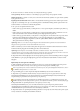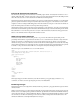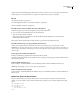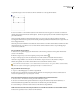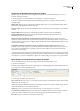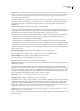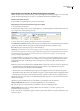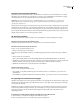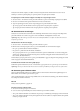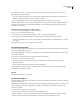Operation Manual
DREAMWEAVER CS3
Handboek
148
De grafische weergave van een van beide sets AP Div-elementen zou er als volgt kunnen uitzien:
In de eerste set labels voor div-elementen staat het ene div-element boven aan de pagina. In de tweede set staat het div-
element apDiv4 in feite binnen het div-element apDiv3. (U kunt de stapelvolgorde van AP Div-elementen wijzigen in het
paneel AP-elementen.)
Nesten wordt vaak gebruikt om AP Div-elementen samen te groeperen. Een genest AP Div-element wordt met het
bovenliggende AP Div-element verplaatst en kan dusdanig worden ingesteld dat de zichtbaarheid wordt overgenomen van
het bovenliggende element.
U kunt de optie Nesten inschakelen om automatisch te nesten wanneer u een AP Div-element tekent, dat binnen een ander
AP Div-element staat. Als u binnen of over een ander AP Div-element wilt tekenen, dient u de optie Overlappingen
voorkomen uit te schakelen.
Een genest AP Div-element tekenen
1 Controleer of de optie Overlapping van AP-elementen voorkomen niet geselecteerd is in het paneel AP-elementen
(Venster > AP-elementen).
2 Klik in de categorie Lay-out van de invoegbalk op de knop AP-div Tekenen .
3 Sleep in ontwerpweergave van het documentvenster een AP Div-element een bestaand AP Div-element in.
Als Nesten is uitgeschakeld in de voorkeuren van AP-elementen, sleept u met de toets Alt (Windows) of Option
(Macintosh) ingedrukt om een AP Div-element binnen een bestaand AP Div-element te nesten.
Geneste AP Div-elementen kunnen er in verschillende browsers anders uitzien. Als u geneste AP Div-elementen maakt,
controleert u tijdens de ontwerpfase regelmatig hun uiterlijk in verschillende browsers.
Een genest AP Div-element invoegen
1 Zorg ervoor dat Overlappingen voorkomen is uitgeschakeld.
2 Plaats de invoegpositie binnen een bestaand AP Div-element in de ontwerpweergave van het documentvenster en
selecteer vervolgens Invoegen > Lay-outobjecten > AP Div.
Een bestaand AP-element binnen een ander nesten met behulp van het paneel AP-elementen
1 Selecteer Venster > AP-elementen om het paneel AP-elementen te openen.
2 Selecteer een AP-element in het paneel AP-elementen en sleep het AP-element terwijl u Control (Windows) of
Command (Macintosh) ingedrukt houdt, naar het doel-AP-element in het paneel AP-elementen.
3 Laat de muisknop los wanneer de naam van het doel-AP-element wordt gemarkeerd.
AP Div-elementen automatisch nesten bij het tekenen van een AP Div-element binnen een ander AP Div-element
❖
Selecteer de optie Nesten in de voorkeuren van AP-elementen.